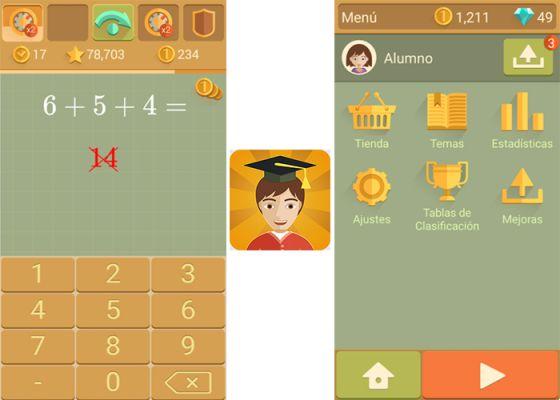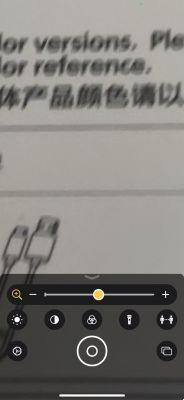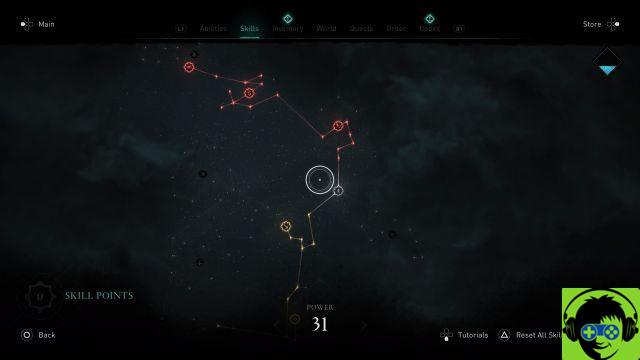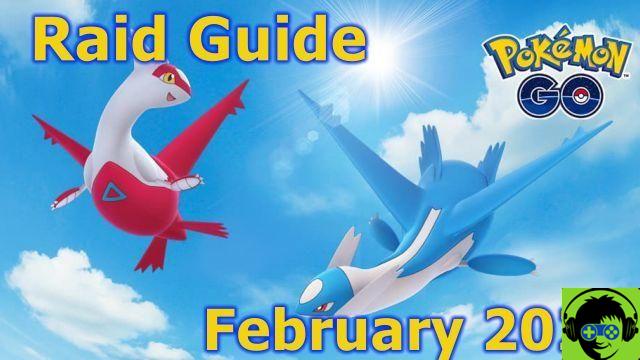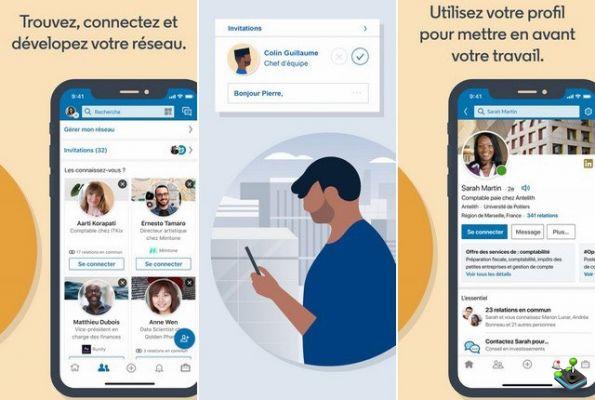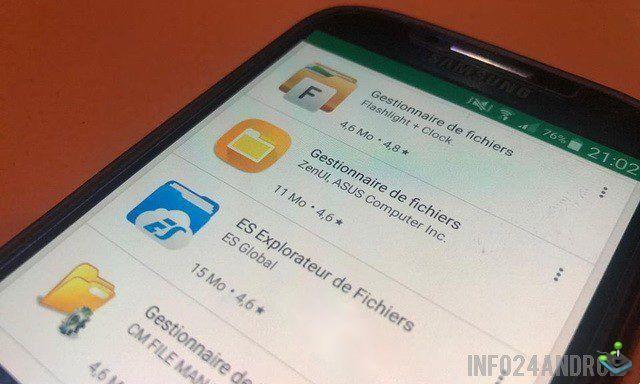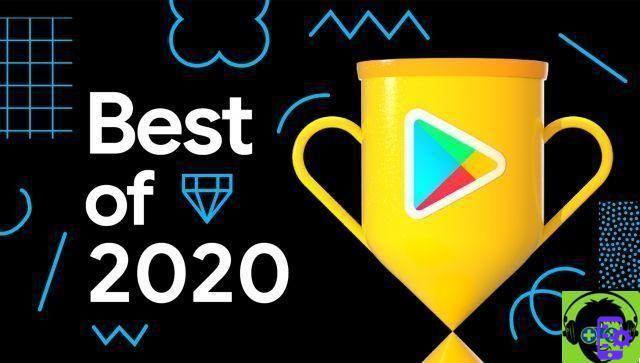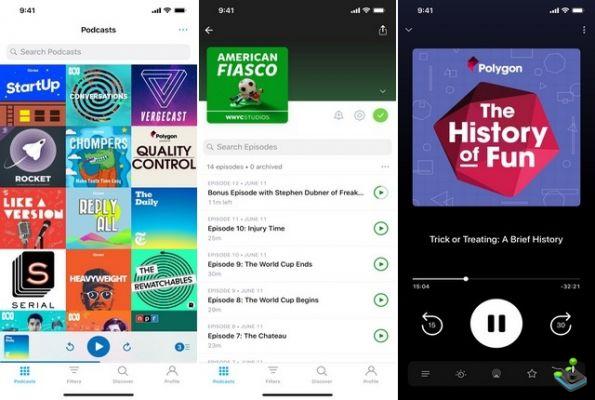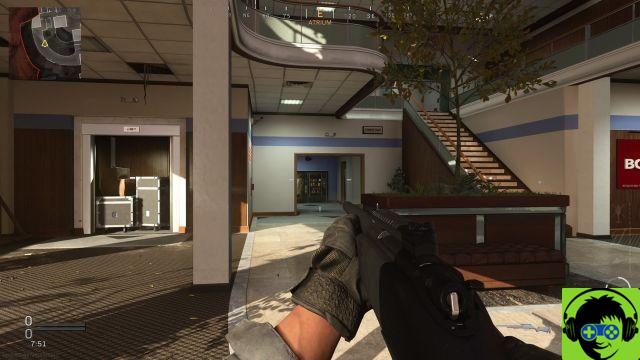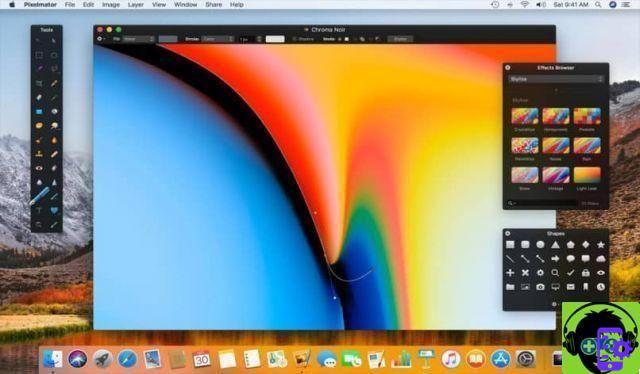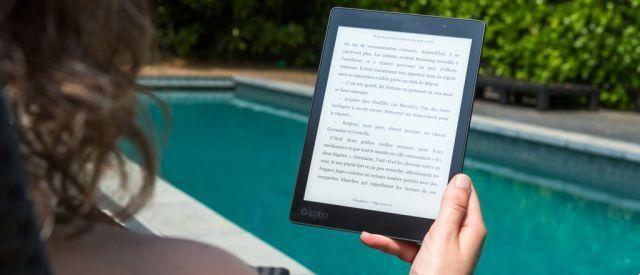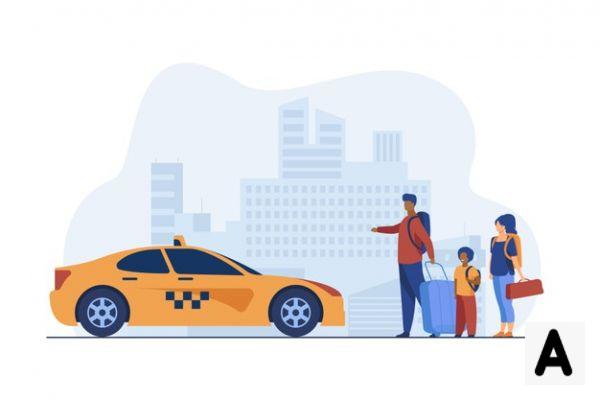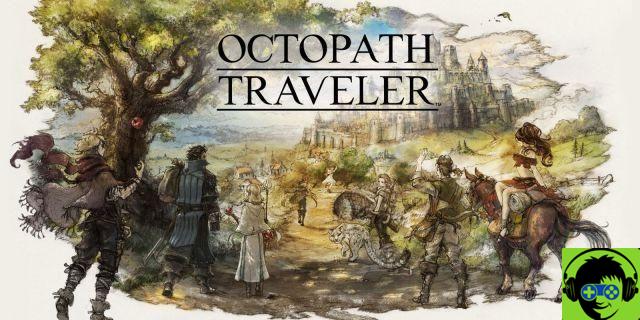Usas tu dispositivo Mac por un tiempo y ahora no parece tan ágil como antes? Es posible que deba realizar algún tipo de limpieza para solucionar problemas que podrían causar daños permanentes a su equipo.
Sin embargo, es común que te encuentres con el hecho de que los dispositivos Mac no suelen necesitar ningún tipo de mantenimiento, ya que te da avisos sobre archivos temporales, apps de poca utilidad y archivos de caché que suelen amontonarse y el propio sistema te pide que elimines. He aquí la importancia de saber cuál es la capacidad de almacenamiento del disco duro de tu PC.
El problema con estos archivos es el hecho de que pueden ralentizar su computadora y, por lo tanto, hacer que usarlos sea una pesadilla a pesar de que use dispositivos de almacenamiento de información. En este post queremos ayudarte a mejorar el rendimiento de tu portátil, ya sea mediante la limpieza manual o mediante una aplicación especial para ello.
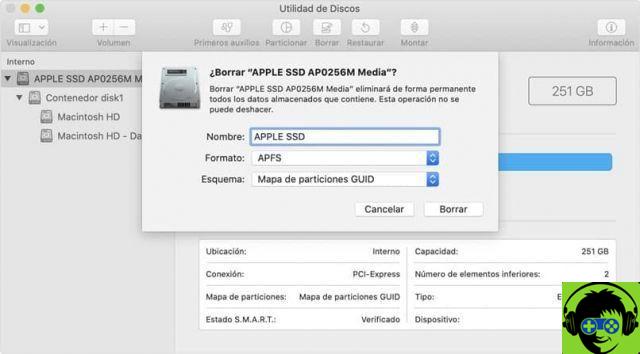
Limpiar con CleanMyMac X
Esta es una sencilla aplicación que te ayudará a encontrar esos archivos inútiles y eliminarlos, que suelen ser más un problema que un beneficio para tu dispositivo. Hay varios Applicazioni que ayudan a clasificar los información en según el tamaño y la fecha del último uso dentro del dispositivo.
Sin embargo, es común que algunos archivos, como los que se llevan a la papelera de reciclaje, sean fáciles de encontrar, mientras que otros pueden terminar en lugares desconocidos dentro de las carpetas del sistema.
Si buscas una herramienta que te ayude a limpiar tu Mac, aplicaciones como CleanMyMac X están diseñadas con el único objetivo de encontrar y eliminar todos aquellos archivos y documentos que puedan degradar la velocidad de tu ordenador.
CleanMyMac te ofrece un completo paquete de limpieza, que te ayudará a limpiar tu disco duro en menos de 5 minutos. Para realizar este proceso, solo debes seguir los siguientes pasos:
- Para comenzar, debe tener esta aplicación descargada en su dispositivo y luego abrirla y ejecutarla en el suyo. PC.
- Una vez que la aplicación comienza a ejecutarse, debe hacer clic en la carpeta "Papelera del sistema".
- Una vez hecho esto, aparecerá una opción con la que puede realizar un análisis de carpetas. Presiónalo y espera a que aparezca la siguiente opción.
- Aquí comenzará a aparecer la opción " claro «, cuando lo presiones, podrás ver cómo se deshace de toda la basura del sistema
¡Y todo estará listo!

¿Cómo limpiar manualmente el disco duro de tu Mac?
Esto puede parecer una tarea difícil o un poco para usted. Sin embargo, esta es una acción bastante común que te ayudará en el futuro. Lo bueno de este método es que puedes hacerlo con sencillos pasos, los cuales te describiremos a continuación:
- Comienzo borrando el caché. Este es un término que probablemente haya escuchado y, de hecho, es la mejor manera de resolver varios problemas con su navegador web. Su Mac generalmente almacena mucha información sobre los archivos que recibe, lo que se denomina caché.
- Esto es lo que tienes que hacer es memorizar algunos informacion web, para que una vez que inicie sesión, no necesite volver a obtenerlos de su fuente original. El proceso es sencillo y no te llevará más de 5 minutos.
- También puede desinstalar aplicaciones que no usa manualmente. Cuando tu Mac tiene muchos applicación diferente, es muy probable que empiece a ir un poco más lento de lo normal. Para liberar algo de espacio de manera eficiente, debe eliminar algunas de las aplicaciones que ya no usa y ver cómo funciona.
Con esto puedes hacer que tu dispositivo funcione de manera eficiente y segura.